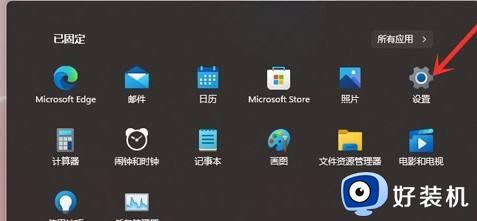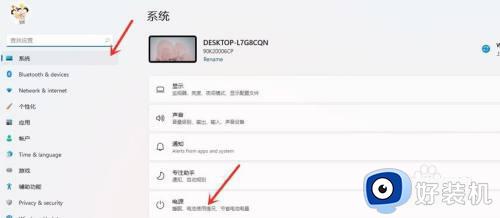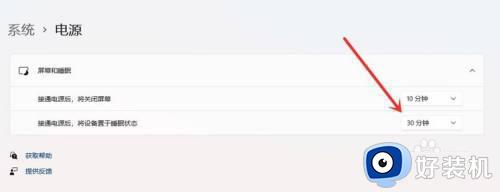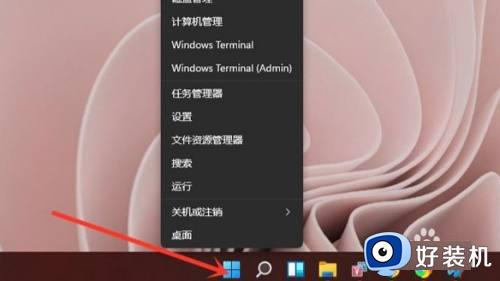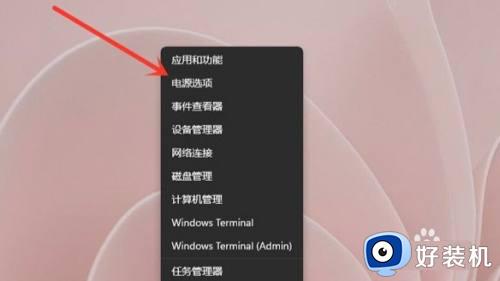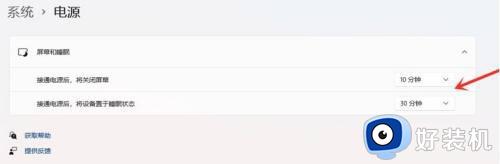| windows11如何设置自动锁屏时间 | 您所在的位置:网站首页 › 台式电脑30秒自动锁屏怎么设置密码开机 › windows11如何设置自动锁屏时间 |
windows11如何设置自动锁屏时间
|
每当用户在运行windows11正式版系统的时候,离开电脑一段时间之后往往会出现系统自动锁屏的情况,虽然这样能够保护用户隐私安全,但是也导致一些用户操作windows11电脑体验不是很好,对此windows11如何设置自动锁屏时间呢?下面小编就来教大家windows11设置自动锁屏时间步骤。 具体方法: 方法一:1找到开始菜单,点击进入设置图标。 2选择左边栏目的系统,接着点击电源。 3进入电源界面,即可设置屏幕关闭时间和睡眠时间。 方法二:1在主页面找到任务栏上的开始图标,右击。 2在菜单上找到电源选项,点击电源选项。 3进入电源界面,即可设置屏幕关闭时间和睡眠时间。 以上就是小编给大家介绍的windows11设置自动锁屏时间步骤了,如果你也有相同需要的话,可以按照上面的方法来操作就可以了,希望能够对大家有所帮助。 |
【本文地址】
公司简介
联系我们